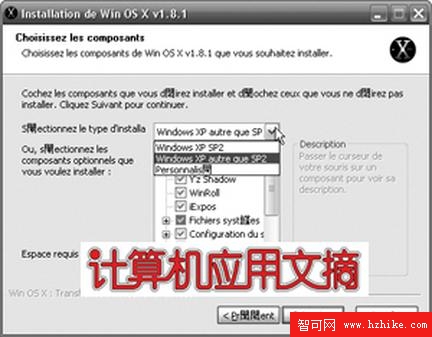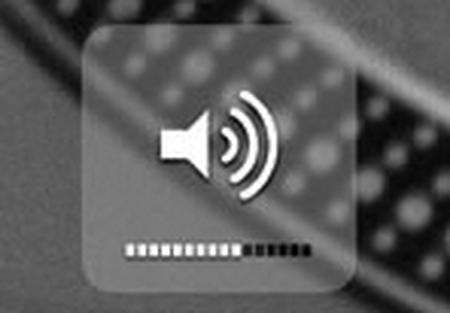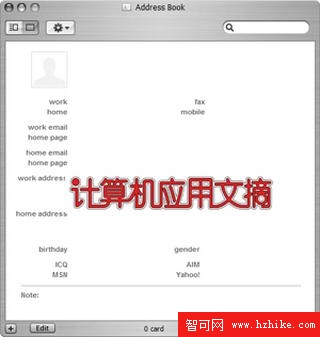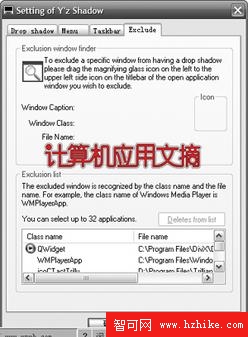Mac OSⅩ的漂亮是眾所周知的,在Windows中模擬MacOS的“運動”從來沒有停止過,現在的模擬方法越來越方便,得到的效果越來越漂亮。但是,當須要模擬更多Mac功能時,比如要加上浮動工具條和陰影效果,往往須要安裝多個模擬軟件,顯得不夠方便。WinOSx則解決了這些問題,它集成了多種模擬Mac功能的程序,然後加了一個殼,以方便使用者一次性完成所有集成組件的安裝和設置。
安裝WinOSx工具包 軟件名稱:WinOSX
軟件版本:1.81
授權方式:免費軟件
軟件大小:45.7MB
下載地址:
http://lamorine.free.fr/MacOSX/WinOSX.exe 下載WinOSX.exe後,雙擊運行程序,在安裝界面點下“Suivant”直至安裝程序選項列表,選擇須要安裝的程序。為了避免安裝時WinOSX替換系統文件(WinOSX是法文的,如果你法文夠強,就可用默認安裝的方式),在此選擇“Windows XP autre sp2”項(圖1),點下“Suivant”並在下一頁面中按下“Installer”執行安裝。重啟計算機後,就可以使用如下的Mac功能了。
 ◎選擇autre不會替換WinXP自己的啟動和關機畫面,但卻可以讓系統語言不被改變 /// 體驗WinOSx 1.3r-1c
◎選擇autre不會替換WinXP自己的啟動和關機畫面,但卻可以讓系統語言不被改變 /// 體驗WinOSx 1.3r-1c
3r-1c是模仿Mac音量調節器的Windows音量調節增強程序,可以通過“Win_+”及“Win_-”來調整音量大小。在調節音量時會通過顯示漸入漸出的半透明圖像顯示音量大小,並自己帶有Aqua風格的音量調節桿(圖2)。為了配合不同的系統主題,這個軟件裡面的圖片資源都是可以替換的。
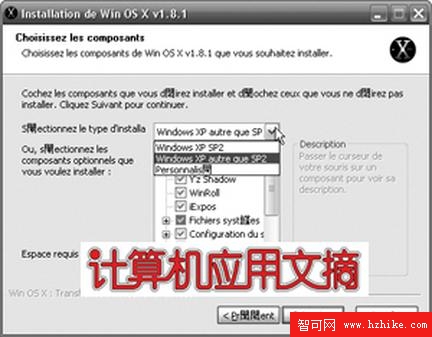 ◎Mac風格的音量調節 /// 2.WinRoll V2.0
◎Mac風格的音量調節 /// 2.WinRoll V2.0 WinRoll取代了窗口最小化功能(圖3),讓所有窗口可以依舊保留在桌面上隨時開啟,卻又不占空間。使用時將鼠標移到窗口標題欄處,點右鍵即可把桌面上打開的窗口卷收成橫槓,再次點下右鍵即能展開。此軟件的設置窗口可從系統托盤區打開。
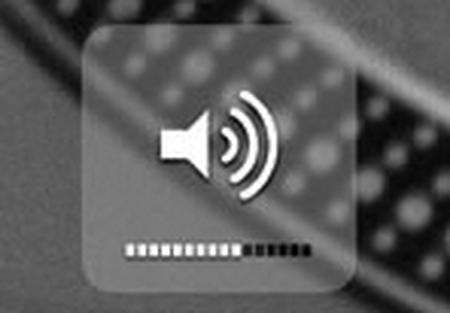 ◎卷起窗口是另一種有效的安排窗口的方式///
3.ColorFolder
◎卷起窗口是另一種有效的安排窗口的方式///
3.ColorFolder ColorFolder可自定義文件夾的顯示顏色。要改變文件夾顏色時右鍵單擊該文件夾,在彈出的右鍵菜單中選取“Couleur”項下的配色即可(圖4)。
 ◎色彩是Mac風格的特色///
◎色彩是Mac風格的特色///
4.Address Book
展開“開始→所有程序→WinOSX→AddressBook”可調用一個小巧易用的個人信息管理軟件(圖5),它可以幫助用戶記錄常用的地址、電話、Email等信息,支持快速檢索功能,支持數字加密備份功能,還包括熱鍵操作、自定義名片等功能。
 ◎小巧的信息管理器///
◎小巧的信息管理器///
5.IEx
對喜歡同時開啟多個窗口的朋友,iEx功能很實用哦。當開啟的應用程序窗口較多時,在系統托盤區單擊“iEx”程序圖標或是按下“F9” 至“F11”任何一個功能熱鍵,IEx程序就會自動把已打開的各個窗口縮排到桌面讓你選擇(圖6),當你把鼠標移到桌面排列的任何窗口時,就會顯示出此窗口的主要文字信息,單擊即可調用該窗口了。
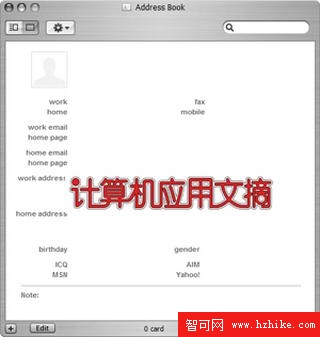 ◎把多任務窗口排列整齊
6.ObjectDock
◎把多任務窗口排列整齊
6.ObjectDock “ObjectDock”程序用於模擬逼真的Mac動態快捷欄(圖7),在其工具條空隙處單擊右鍵選取“Reglages du Dock”,在打開的對話框中可以更改背景、透明度、隱藏任務欄、設置字體以及動態放大模式等。
 ◎這種漂亮的工具欄是Mac風格的標志之一///
◎這種漂亮的工具欄是Mac風格的標志之一///
“YzShadow”用於制作MacOS風格的窗口陰影效果和透明效果,此外,該程序還有選項可以調整彈出窗口(比如QQ彈出窗口)的位置。通過WinOSX安裝的“YzShadow”程序語言是法文的,可右鍵單擊系統托盤處的“YzShadow”圖標選取“Languages”,然後選擇相應的語言支持。雙擊該圖標就可打開設置界面,在“Drop shadow”中可以設置窗口陰影的傾斜角度和大小,在“Menu”標簽中能夠設置窗口彈出菜單的透明度,給菜單添加透明效果。在“Taskbar”標簽中可以設置系統任務欄的陰影。而在“Exclude”標簽中,拖動左上方的放大鏡圖標,放到要排除陰影效果的應用程序窗口標題欄處(圖8),即可除去程序的陰影效果。
 ◎要除去部分陰影也很方便///
◎要除去部分陰影也很方便/// 提示:這裡筆者收集並替換的其實就是六個系統文件:“ntoskrnl.exe”用於替換WinXP的啟動畫面。“logonui.exe”用於替換開關機界面。經過修改的“uxtheme.dll”系統文件替換原文件後就讓系統應用第三方主題。經過修改的“shell32.dll”系統文件為WinXP帶來“Mac OS”圖標。“msgina.dll”用於換掉WinXP的開關機、注銷對話框。“netshell.dll”用於改變系統托盤處的網絡連接圖標。如果不想把這些文件解壓到C盤根目錄下,而是放在了其他地方,那麼就自己修改筆者的這兩個批處理文件。
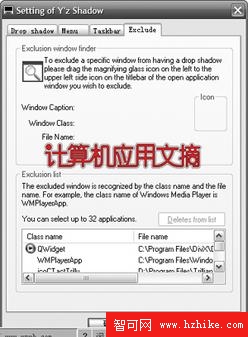 完善“蘋果”
完善“蘋果” 到這裡,雖然得到了一些“蘋果”的使用方式,但在“顯示”屬性中應用WinOSX主題時,卻並不能完整地模擬Mac OS的主題風格。這是因為在安裝時,選取的是“Windows XP autre sp2”項,程序不會替換掉Windows的主題管理器,即uxtheme.dll文件,也就是它讓WinXP無法使用第三方主題。下面就來處理這個問題,還一個完整的蘋果界面。首先從本刊網站(
http://www.pcdigest.com/download)下載筆者收集的“Mac OS”文件包,將它解壓到C:盤分區,然後再下載筆者寫好的批處理文件(用於替換文件的replace.bat和用於必得文件的revert.bat),重新啟動系統用軟件或光盤引導到命令行狀態,運行replace.bat(此程序會自動把被替換的文件復制到Windows\temp目錄下備份,然後用准備的文件替換掉原位置的文件)。程序運行完後重新啟動系統,在“顯示”屬性對話框的“主題”欄中選擇“WinOSX”,點下“應用”,然後選取“外觀”,在“字體大小”處選擇“Arial8”後按下“效果”按鈕,將“使用大圖標”前的復選框清空,並單擊“確定”按鈕,系統即開始更新圖標(完後可以重新勾選“使用大圖標”項)。
到這裡,我們的PC已經像“蘋果”一樣靓麗了,要如何恢復WinXP原來的面容,聰明的你應已明白了。不用筆者在這裡再贅述了吧!